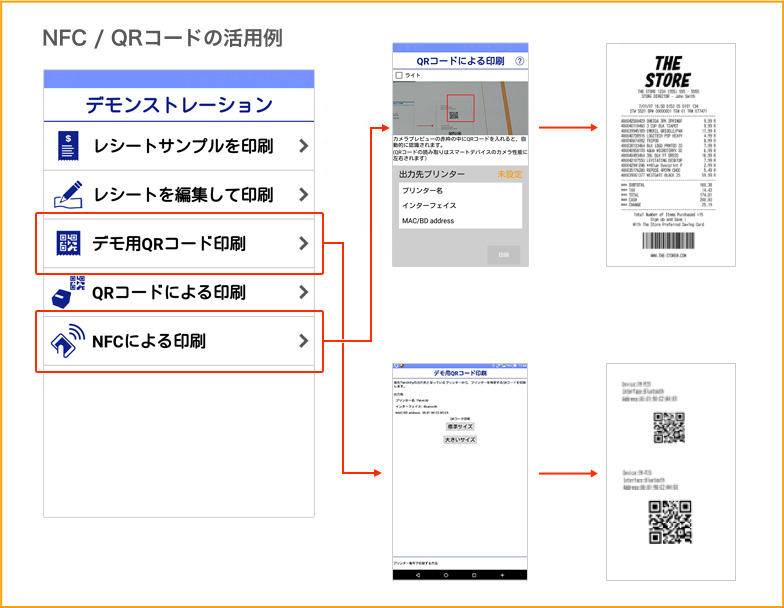- 製品情報
-
- 個人・家庭向けプリンター
<用途から選ぶ>
- <カテゴリーから選ぶ>
- 法人・業務向けプリンター・複合機
- 産業向けプリンター・デジタル印刷機
- 消耗品
- 産業向け製品
- <インクジェットソリューション>
- 個人・家庭向けプリンター

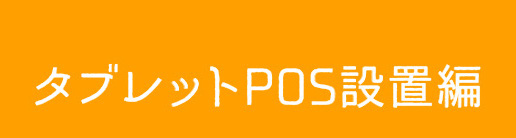

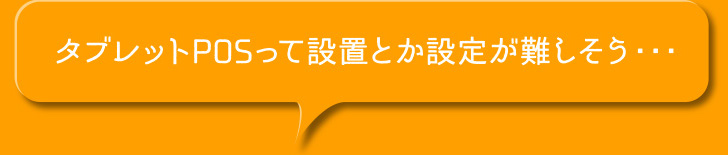
タブレットPOSなら、設置やセットアップも簡単です。
ここではオススメ機種 TM-m30II-Hの接続を例にしてご紹介します。
タブレットPOSなら、設置やセットアップも簡単です。


(注1)オプションの無線LANユニット(OT-WL06)が必要です。
レシートプリンターは、無線LAN・Bluetooth®の電波が届きやすい場所に設置してください。(とくにカウンター下は電波が届きにくいのでご注意ください。)
タブレットとレシートプリンターをBluetooth®で接続しているときは、お互いの距離を離さないようにご配慮ください。(Bluetooth®は近距離(10m以下)でお使いいただくことを前提にしております。タブレットを持ち歩かれると通信が不安定になり、印刷に影響することがあります。)
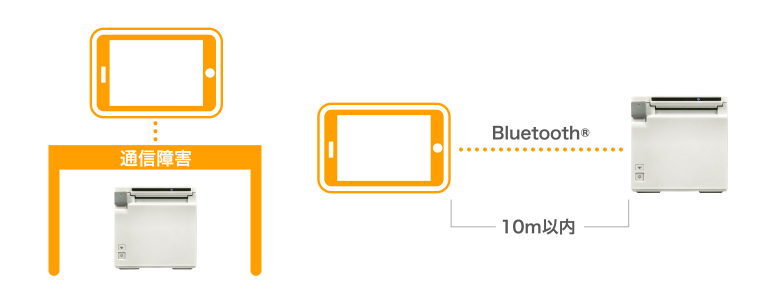
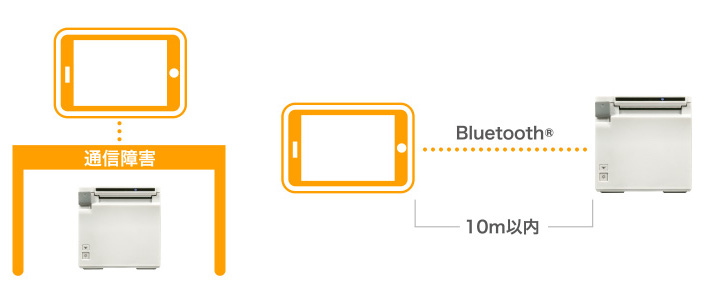
レシートロール紙の入れ方を説明したラベルが用紙カバー裏、または用紙フォルダー底に貼付されています。(写真枠内)
正しくロール紙をセットしないと、サーマルヘッドの熱が印刷面に加わらず印刷できませんのでお気をつけください。クレジット決済端末専用のレシートロール紙は低速印刷用に作られていますのでタブレットPOS用のレシートプリンターでは印刷されませんのでご使用にならないようにしてください。


プリンターを簡単に設定するためのユーティリティーとして「Epson TM Utility」を提供しています。
アプリをお手持ちのタブレット端末にダウンロードしてお使いください。

Epson TM Utilityから、セットアップウィザードに従って操作するだけで、プリンターとタブレットを接続できます。
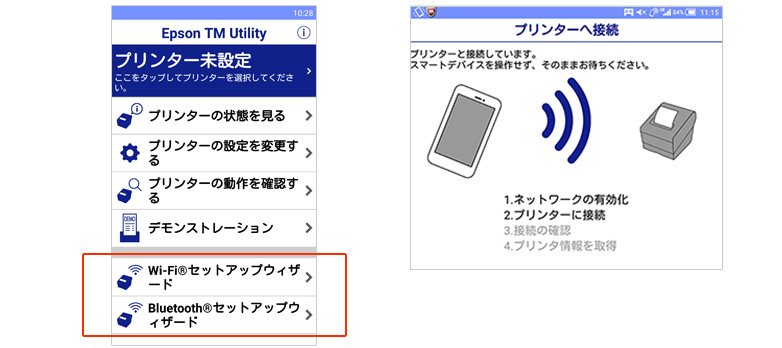
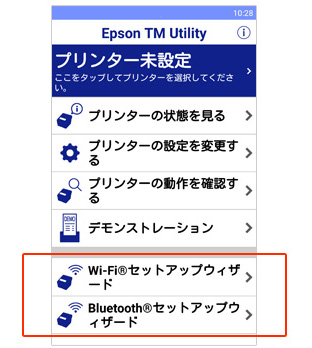
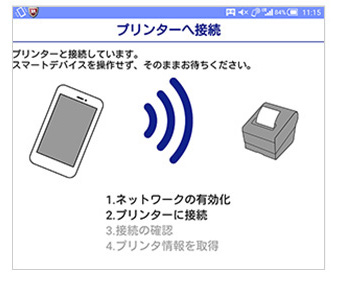
無線接続の種類について
タブレットの無線接続には、Bluetooth®、無線LANの2種類があります。ご利用環境にあわせて選択できます。(注)プリンターやタブレットの機種、ご利用のアプリケーションによってはいずれかのみの接続になります。
・プリンターとタブレットは常に近距離にある
・タブレット1つに対してプリンターが1つで使用
・電波干渉など、無線LAN環境があまり良くない
・プリンターとタブレットに距離がある使い方をしたい
・店内に無線LANアクセスポイントを設置している
・タブレットとプリンターを複数接続させたい
・電波障害の心配がない
接続できたら、レシートサンプルを出力してみましょう。
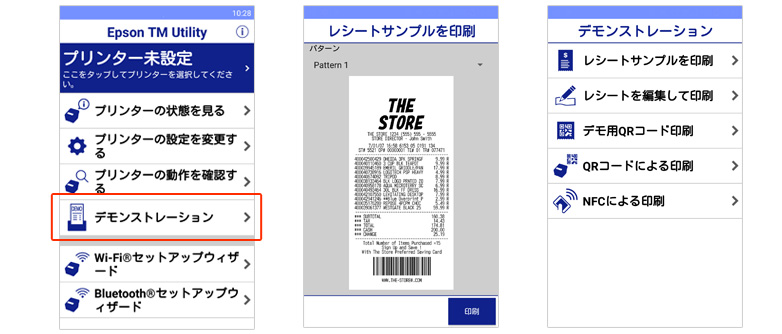
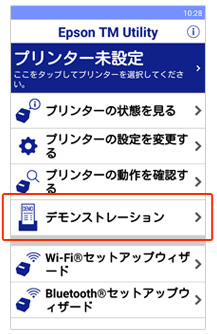
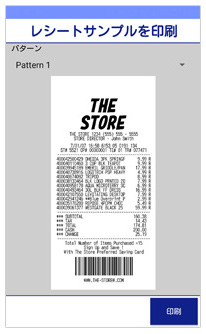
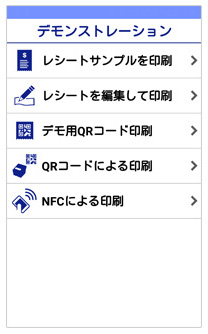
大規模店舗POSの複数タブレット活用時などの機種選択や直接印刷などにご活用ください。